XP提示“未授予用户在此计算机上的请求登录类型”的解决方案
更新日期:2024-03-23 01:50:02
来源:转载
手机扫码继续观看

近来,不少使用WindowsXP系统的用户反馈,重装系统后发现自己共享的文件夹,其他电脑通过GUEST账户无法进行访问。这是怎么回事呢?下面,就随系统小编一起来看看XP提示“未授予用户在此计算机上的请求登录类型”的解决方案。
推荐:最新xp系统下载

具体如下:
1、打开“控制面板”中的“管理工具”;
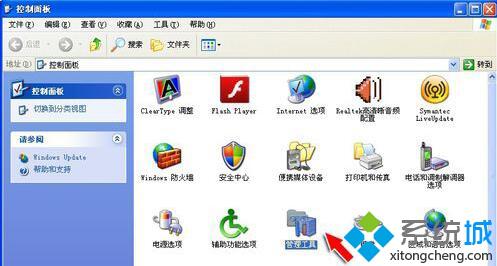
2、在“管理工具”中选择“本地安全策略”;
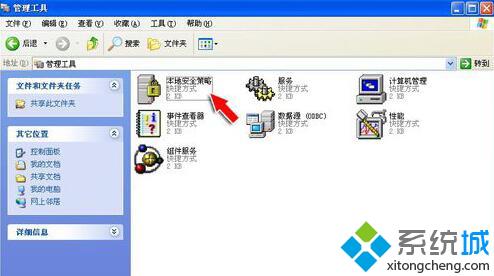
3、选择“本地安全策略”——“本地策略”——“用户权利指派”;
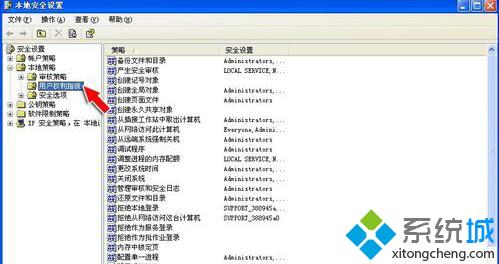
4、在“用户权利指派”右边的选项框中,我们双击“拒绝从网络访问这台计算机”;
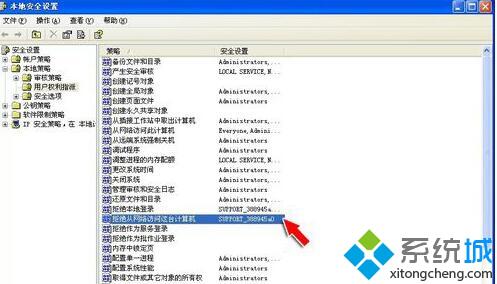
5、将“拒绝从网络访问这台计算机”中的GUEST用户删除,点击“确定”;
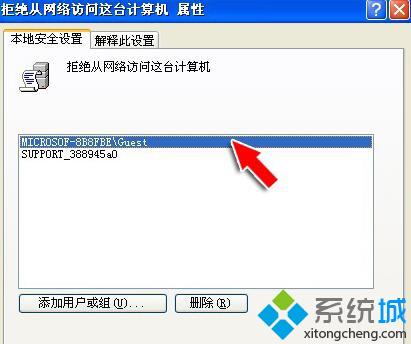
6、这样,别人就可以顺利的访问我们的共享文件了。
XP系统提示“未授予用户在此计算机上的请求登录类型”的解决方案就为大家介绍到这里了。同样碰到此类问题的用户,可以参考学习一下!
该文章是否有帮助到您?
常见问题
- monterey12.1正式版无法检测更新详情0次
- zui13更新计划详细介绍0次
- 优麒麟u盘安装详细教程0次
- 优麒麟和银河麒麟区别详细介绍0次
- monterey屏幕镜像使用教程0次
- monterey关闭sip教程0次
- 优麒麟操作系统详细评测0次
- monterey支持多设备互动吗详情0次
- 优麒麟中文设置教程0次
- monterey和bigsur区别详细介绍0次
系统下载排行
周
月
其他人正在下载
更多
安卓下载
更多
手机上观看
![]() 扫码手机上观看
扫码手机上观看
下一个:
U盘重装视频












